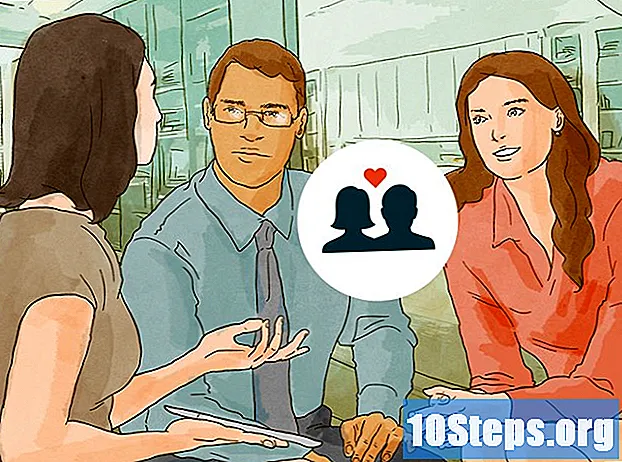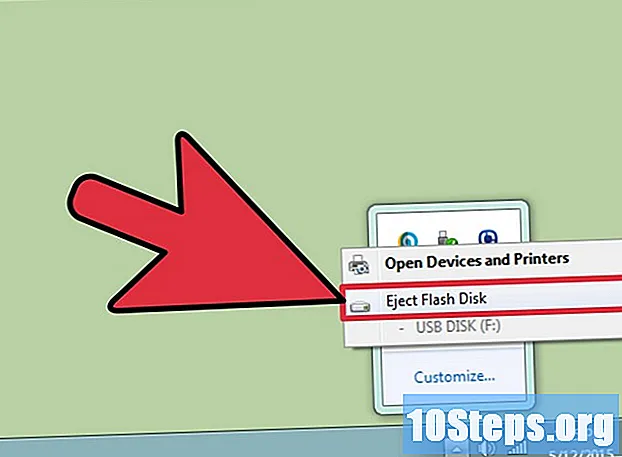
Tartalom
Az érintőképernyővel, valamint az intuitív és érdekes ikonokkal az MP3-lejátszók nagyon vonzóak és egyszerűen használhatók. Szinkronizálhatja készülékét a számítógéppel, lemásolhatja a CD-k és más zenefájlok tartalmát, és még sok minden mást megtehet annak érdekében, hogy az eszköz teljes legyen és az arcoddal teljes.
Lépések
1. módszer a 4-ből: iPod touch, Nano és Shuffle használata az iTunes használatával
Minden Apple eszköz hasonló felülettel rendelkezik; ezért az alábbi tippek az iPhone és az iPad készülékkel egyaránt működnek.
Válasszon az Apple MP3 lejátszóinak közül. Ha még nem rendelkezik Apple-eszközzel, akkor megvásárolhatja az iPod touch, a Nano vagy a Shuffle szoftvert. Mindegyik megvan a sajátosságaival és eltérő áraival. Határozza meg a legjobb megoldást. Ha már van eszköze, ugorjon a szakasz második lépésére.
- iPod Shuffle: az iPodok közül a legkisebb és legolcsóbb modell, a Shuffle valamivel nagyobb, mint egy bélyegző, és akár 2 GB helyet foglalhat el. A működtetéshez csak nyomja meg az eszköz előlapján található fizikai gombokat. A ruházatához rögzítheti futáshoz, sétahoz, edzéshez stb.
- iPod Nano: A Nano az Apple közvetítő eszköze. 2,5 hüvelykes (6,5 cm) képernyővel rendelkezik, körülbelül 400,00 R dollárba kerül, és akár 16 GB helyet foglalhat el. A Nano támogatja az FM rádiót és az edzéshez szentelt alkalmazásokat is, mint például a Nike +, amely nyomon követi a futók fejlődését.
- iPod touch: Az iPod touch forma, méret és szín szempontjából szinte azonos az iPhone készülékkel. 16, 32 és 64 GB szabad területtel rendelkezik. Letölthet alkalmazásokat és játékokat, böngészhet az interneten, e-maileket nyithat meg, stb. - kivéve a hívásokat.

Töltse le az iTunes alkalmazást. Az összes Apple MP3 eszköz az iTunes alkalmazásával készül. A programnak Windows és Mac verziói vannak, és lehetővé teszi a felhasználó számára zenék, videók és alkalmazások vásárlását és letöltését. Nyissa meg a https://www.apple.com/us/itunes/download/ webhelyet, és töltse le az alkalmazás legújabb verzióját.- Windows rendszeren az iTunes letöltési oldala az operációs rendszerhez tartozó fájlt hozza létre. A Mac rendszeren viszont csak kattintson a „Letöltés most” alatt az „iTunes letöltése Macintoshra” elemre.
- Ha már telepítette az iTunes alkalmazást, akkor letöltheti a legfrissebb programfrissítéseket ugyanazon a letöltési oldalon.

Nyissa meg a mappát, ahová mentette az iTunes fájlt, és kattintson duplán a fájlra a telepítés megkezdéséhez.
Csatlakoztassa iPodját számítógépéhez egy Apple USB-kábellel. Minden iPodhoz külön Apple USB-kábel tartozik, de bármilyen elektronikai áruházban vagy az interneten megvásárolhatja az ilyen típusú kiegészítőket.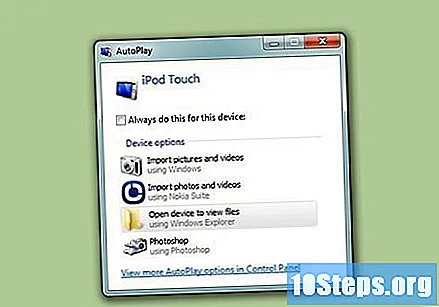

Nyissa meg az iTunes alkalmazást. Az ITunes automatikusan megnyílik, amikor először csatlakoztatja MP3-t a számítógéphez. Ha nem, kattintson duplán a program ikonjára, amely általában az asztalon (Windows) vagy az Applications mappában (Mac) található.
Kattintson az iPodra, amikor az megjelenik a képernyő bal oldalán. Az iTunes 12.0 vagy újabb verziójában a csatlakoztatott eszköz ikonja a képernyő bal felső sarkában, a menü alatt, valamint egy zenei hangjegy és egy televízió mellett jelenik meg. A korábbi verziókban ez az "Eszközök" szakaszban található.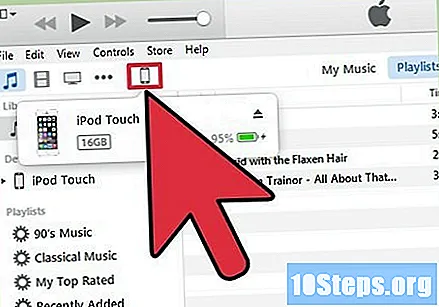
Kattintson a "Beállítások" alatt található fülre az opciók megtekintéséhez. Számos lap létezik, például: "Összegzés" (amely áttekintést nyújt az eszközről), "Zene" (az eszközhöz szinkronizált lejátszási listákhoz és albumokhoz) és hasonlók.
Kattintson a "Zene" fülre, majd a képernyő tetején a "Zene szinkronizálása" fülre. Ettől kezdve az iTunes lehetőséget ad a felhasználó számára annak eldöntésére, hogy szinkronizálja-e az összes dalt a könyvtárban, vagy adott lejátszási listákat, dalokat és albumokat.
- Az MP3 lejátszó által támogatott zene mennyiségét a tárolóhely határozza meg. Figyelje a képernyő alján található "Tároló" sávot, amely megmutatja, hogy hány GB (gigabájt) még mindig szabad.
Ha készen áll, kattintson a "Szinkronizálás" gombra a képernyő jobb alsó sarkában. A folyamat az összes kiválasztott fájlt átmásolja az MP3 lejátszóra.
A szinkronizálás befejezése után kattintson a kiadó gombra az eszköz eltávolításához az iTunesból. A képernyő bal felső sarkában, az eszköz neve mellett található.
2. módszer a 4-ből: Zene vásárlása iPod touch, Nano vagy Shuffle segítségével
Nyissa meg az iTunes alkalmazást, majd kattintson az iTunes Store elemre. Az iTunes áruházakban elérhető tartalmak elérésének útja az eszköz verziójától függ.
- 12.0 és újabb verziók: kattintson a képernyő bal felső sarkában, a „Fájl” és az „Szerkesztés” menü alatt található hangjegyre. Ezután kattintson a képernyő közepén az "iTunes Store" fülre.
- 11.0 és korábbi verziók: A képernyő bal oldalán kattintson az "iTunes Store" alatt az "Store" részben.
Keressen egy zeneszámot, vagy használja a képernyő közepén lévő füleket a kereséshez. Számos lap van, például a "Zene", az "Albumok" és az "Előadók". Kattintson a képernyő jobb felső sarkában található keresősávra, hogy közvetlenül elérje azt, amelyet elérni szeretne.
Kattintson az oldalsó hangjegyre a könyvtárban való kereséshez. A tartalom elérésének konkrét elérési útja az iTunes verziójától függően is változik.
- 12.0 és újabb verziók: Miután a hangjegyre kattintott, kattintson a „Zene” fülre a képernyő közepén vagy az „Beszerzett tételek” oldalsó oldalán.
- 11.0 és korábbi verziók: A hangjegyre kattintás után nyissa meg az egyik lapot, például az „Albumok” vagy a „Műfajok”, és keressen konkrét fájlokat. Az összes megtekintéséhez kattintson a képernyő közepén az „Összes előadó” elemre.
Szinkronizálja a zenét az iPoddal az iTunes használatával. Olvassa el a cikk első részét, hogy többet megtudjon.
3/4 módszer: Zene lejátszása az iPod Touch, Nano vagy Shuffle készülékeken
Kattintson a "Zene" alkalmazásra. Ezt egy rózsaszín háttérű hangjegy képviseli.
A lejátszási listák felfedezéséhez kattintson a képernyő alján található fülre. A „Művészek” fül az előadók által megrendelt dalokat tartalmazza; A "lejátszási listák" a lejátszási listáik szerint rendezik őket - és így tovább.
- Kattintson a "Több" -re, ha más lehetőségeket szeretne elérni, például "Albumok" és "Műfajok".
Kattintson egy dalra annak lejátszásához. A képernyő alján található kezelőszervekkel állítsa le vagy hagyja ki a műsorszámokat.
4/4 módszer: Más MP3 lejátszók használata
Hasonló eljárást követhet a zene másolásához az iPod-okon kívüli MP3 lejátszókra.
Csatlakoztassa az MP3 lejátszót a számítógéphez USB kábellel. A legtöbb MP3 lejátszó „mini” és / vagy „mikro” USB bemenettel rendelkezik - ezek nagyon gyakoriak. Ezenkívül valószínűleg megkapta a kábelt, amikor megvásárolta a készüléket.
Keresse meg a mappát, ahova a zenét a számítógépére menti. Kattintson duplán a megnyitásához.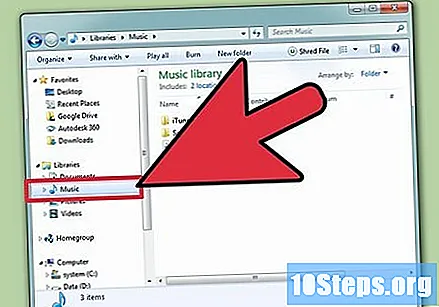
Készüljön fel másolni a zenefájlokat az MP3 lejátszóra. Windows alatt kattintson a Start → Számítógép → eszköznév elemre. Mac számítógépen cserélhető eszközök, például MP3, megjelennek az asztalon. Kattintson duplán a megnyitáshoz. Ha semmi nem jelenik meg, kattintson a képernyő alján található Finder ikonra (boldog arc), és keresse meg az eszközt a képernyő bal oldalán, az "Eszközök" alatt.
Húzza a zenefájlokat az MP3-lejátszó mappájába. A mappa neve változhat, de általában "zene".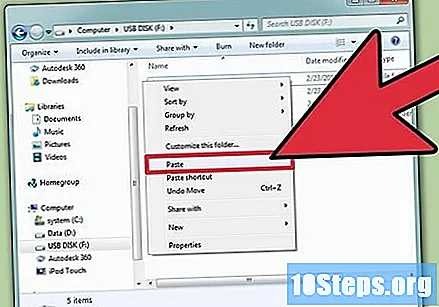
Húzza ki az MP3-lejátszót megfelelően, hogy ne sérüljön meg. Ne húzza ki egyszerre az USB-kábelt.
- Windows alatt kattintson a jobb gombbal a képernyő jobb alsó sarkában található igazság ikonra, majd kattintson az "Eltávolítás" elemre (amelyet az eszköz neve követ).
- Mac számítógépen nyissa meg a Finder alkalmazást és kattintson az "Eject" elemre (az eszköz neve mellett).
tippek
- Vásároljon egy jó pár fejhallgatót, hogy nyilvános helyeken zenét élvezhessen anélkül, hogy zavarná az embereket.
- Nem kell vadonatúj MP3 lejátszót vásárolnia. Az MP3 technológia csak időről időre fejlődik ki; így egy régebbi eszköz ugyanolyan hasznos, mint az újabb, drágább eszközök.
- A CD-ről zeneszámokat másolhat az MP3 lejátszóra.